
Outlookは、多くのオフィスワーカーにとって日常的な業務ツールとして欠かせない存在です。メールの送受信、カレンダーの管理、タスクの追跡など、多くの業務がOutlook上で行われています。

しかし、Outlookが提供する便利な機能の一つであるクイックパーツは、多くのユーザーにとって未だに未知の領域かもしれません。
この記事では、Outlookのクイックパーツを活用して業務の効率化を図る方法について解説します!

1 クイックパーツとは
クイックパーツとは、Outlook内で簡単に再利用できるテキストやオブジェクトの断片を事前に保存し、メール記載中にF3をクリックするだけで、メッセージや文書を挿入できる機能です。
これは、挨拶文、署名、画像、テンプレートなど、業務に関するさまざまな情報を効率的に管理し、利用するのに役立ちます。
それでは、クイックパーツをどのように活用して業務の効率化を図るか、具体的な方法を見てみましょう。

2 メールテンプレートの作成
業務中、同じようなメッセージを何度も送信することはありませんか?同じような文面だったり、毎日ではなくても、定期的に同じような文面を1からキーボードを叩いて打ち込むのは面倒に思うときがあるかもしれません。
例えば、顧客への挨拶メール、会議招集メール、プロジェクト進捗報告メール、定型的な挨拶・定型的な承認メール等。そのような時に役立つのがクイックパーツという手段です。
クイックパーツを使用し、これらの回答メールテンプレートを事前に作成し、キーワードとF3を押すだけで、必要なときに瞬時に設定したテンプレートを挿入できます。
これにより、毎回同じメールを手動で作成する手間が省け、一貫性のあるコミュニケーションが可能になります。
メールテンプレートを作成・保存する方法-
**新しいメッセージを作成**:
Outlookの新しいメッセージウィンドウを開きます。クイックパーツは挿入タブの中です。
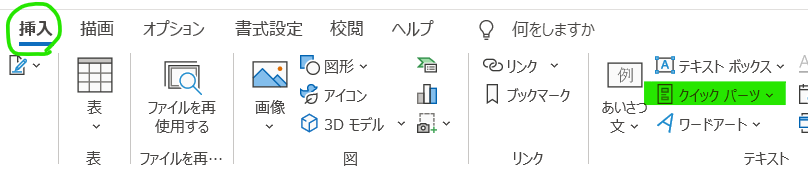
**必要なテキストを入力**: テンプレートに含めるテキストや情報を入力します。-
**挿入**: テキストが入力されたら、そのテキストを選択し、Alt+F3を押し、名前(キーワード)を決めます。
これで事前準備は完了です。
3 頻繁に使用する情報の保管
Outlookのクイックパーツは、テキストだけでなく、図形、表、リンク、署名など、さまざまな情報を保管できます。
これを活用して、頻繁に使用する情報を簡単に挿入できます。
例えば、定型の挨拶文や署名、会社ロゴをクイックパーツとして登録し、必要なときにメールや文書に挿入します。これにより、かなりの時間を節約できます。
4 具体的に確認しよう!
図を示しながら解説します。ここでは、メンバーから作業の確認依頼メールが来たときに、問題ない旨を返信するケースで解説します。
具体的なメッセージは以下です。
◯◯さん
対応ありがとうございました。
内容確認しました。問題ありませんので後続対応をお願いします。
■■
①新規メッセージを開く登録したい文章を用意する(上記の文面を)
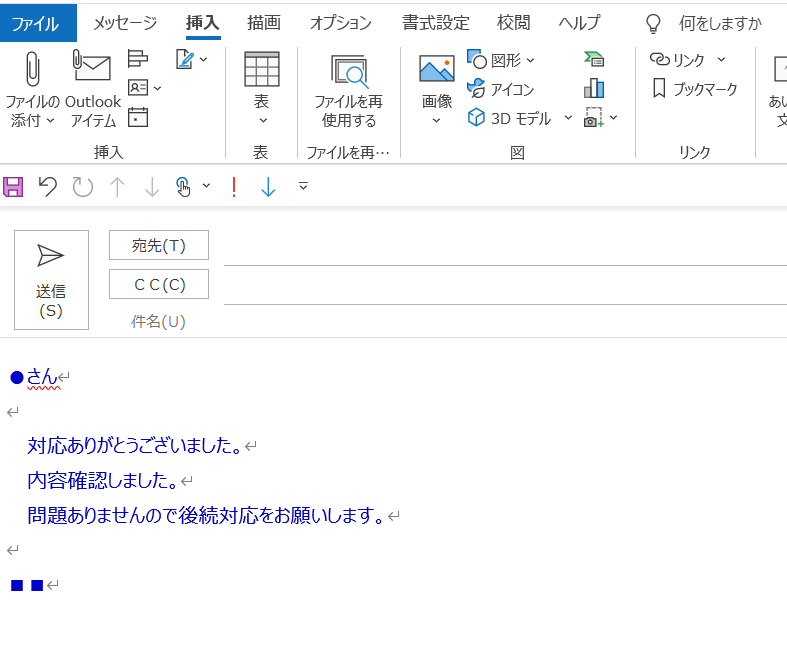
②クイックパーツに登録する文面を全て選択し、Alt+F3を押す。すると、以下のタブが出てきます。
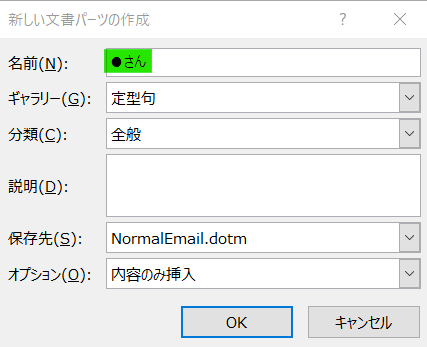
➂キーワードを決めて登録する以下の画面が出てくるので、クイックパーツとして呼び出したいキーワードを決める。この場合は、対応確認とします。これで登録完了です。
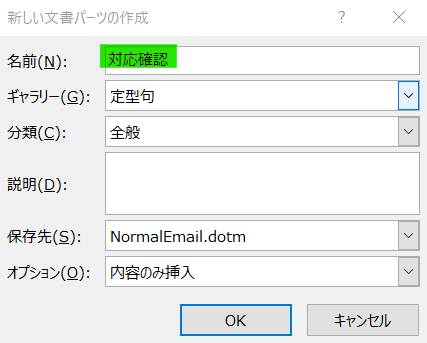
④活用するでは、実際にメンバーからクイックパーツ使用で返信出来そうなメールが来たら、返信画面で、「対応確認」と記載し、F3を押す。

↓すると、以下のように登録していた文面があっという間に出てきます。
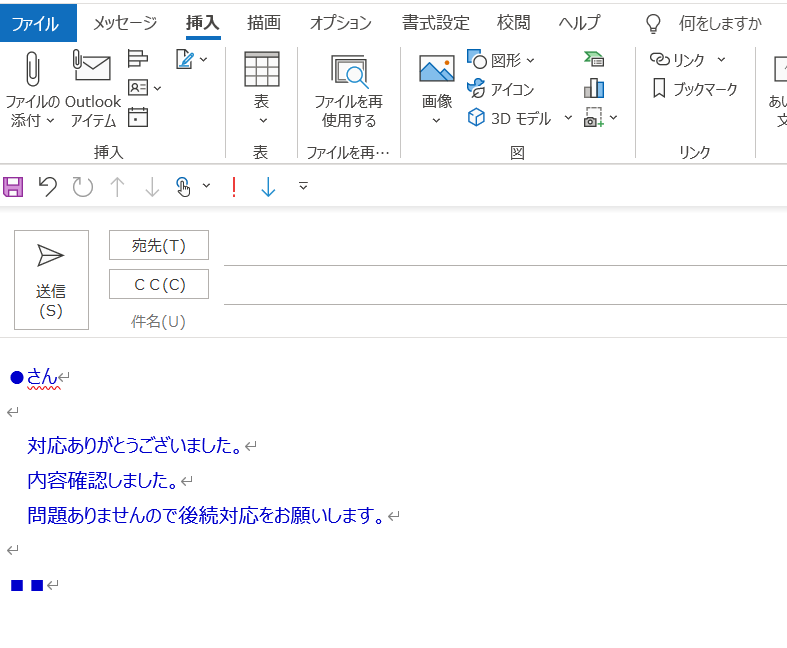
これ、凄く便利です。
私はこれ以外にも、定型的な報告メール、依頼メール、社内通知メール、社外通知メール、署名等々、20個くらいのクイックパーツを活用しています。
多くの業務を抱えている人は、処理速度がかなり上がります。めっちゃ便利でオススメです。周りからは、なんであんなに早くメール処理、返信出来るの?と驚かれるかもしれませんね。


このように、頻繁に使用される情報をクイックパーツとして保存することで、情報の挿入が迅速かつ正確に行えます。
5 複雑な情報の一括挿入
他にも、法的文書や契約書など、複雑な情報を含む文書の作成、複雑な業務の手順が必要な場合も、クイックパーツは非常に役立ちます。長い規定や標準的な句を一括挿入することで、ヒューマンエラーを減らし、時間を節約できます。また、文書の統一性を保つことも容易になりますのでおすすめです。
6 チームとの共有
Outlookのクイックパーツは、個人だけでなく、チームと共有することも良いでしょう。共有フォルダを作成し、チームメンバーとクイックパーツを共有することで、共通のテンプレートや情報を使用する際に一貫性を維持できます。
また、チームの業務レベル水準をある程度一定水準に保つことにも繋がるかもしれません。特にプロジェクトや部門全体での標準化が求められる場合、クイックパーツの活用は非常に有用です。
まとめ
Outlookのクイックパーツを活用することで、業務プロセスの効率化が図れます。
メールのテンプレート作成、情報の迅速な挿入、署名の管理、複雑な情報の一括挿入、キーワードでの検索、チームとの共有など、多くの方法があります。
クイックパーツを駆使し、Outlookを使いこなしましょう。業務の生産性向上に寄与し、より効果的なコミュニケーションを実現します。
Outlookのクイックパーツは、個人とチームの両方にとって強力なツールです。日常業務において、これらの機能を活用して時間を節約し、一貫性を維持することは非常に重要です。

今日からOutlookのクイックパーツを有効活用して、業務の効率化を実現しましょう。この記事を参考に、Outlookのクイックパーツを使いこなし、業務の効率化をしてみてください。




コメント